이 문서 내용은 좀 낡았습니다.
60일이나 편집 안된 오래된 망한 문서니 개발 문서인 경우 참고할 때 조심하세요. 최신 정보를 알고 싶으면 게시판에 글 써주세요
60일이나 편집 안된 오래된 망한 문서니 개발 문서인 경우 참고할 때 조심하세요. 최신 정보를 알고 싶으면 게시판에 글 써주세요
목차
1. 개요
2. 설치법
3. 기타 주의 사항
3.1. pip 관련 주의 사항
3.2. 권한 없음 문재
3.3. 용량 부족 문제
3.3.1. MySQL로 데이터 저장하는 방법
3.3.1.1. 쉽게 백업 및 재설치 해주는 명령어
4. 업데이트 방법
1. 개요
2. 설치법
3. 기타 주의 사항
3.1. pip 관련 주의 사항
3.2. 권한 없음 문재
3.3. 용량 부족 문제
3.3.1. MySQL로 데이터 저장하는 방법
3.3.1.1. 쉽게 백업 및 재설치 해주는 명령어
4. 업데이트 방법
1. 개요 ✎ ⊖
2. 설치법 ✎ ⊖
- 일단 가입을 하고 로그인을 하세요.
이건 물어도 대답 못 해줍니다 - 맨 처음 대쉬보드 화면에 들어가면 이제 $Bash라고 적힌 것을 눌러줍니다.
- 그러면 익숙한(?) 화면이 뜹니다.
- 우분투에 설치하는 것 처럼 git으로 오픈나무를 받고 한 번 실행시켜줍니다.
- 자세한 내용은 새로운:설치법#우분투을 참조하세요.
- 주의 : 이 상태(콘솔)에서 무조건 오픈나무를 한번 실행하고 초기 설정을 완료 해야합니다
- 오픈나무가 정상 실행이 되었으면 오픈나무 끄고(2) 대시보드로 돌아갑니다.
- 이제 Web apps이라고 되어있는 부분을 눌러줍니다.
- 들어 갔으면 Add a new web app이라고 적힌 부분을 눌러줍니다.
- 맨 처음 화면에서 Next를 누르고 그 다음 화면에서 Flask를 누릅니다.
- 가장 최신 파이썬 버전을 고릅니다
- Next를 누릅니다.
- 그러면 이제 뭔가 뜨는데 거기서 Code라고 적힌 부분을 찾습니다.
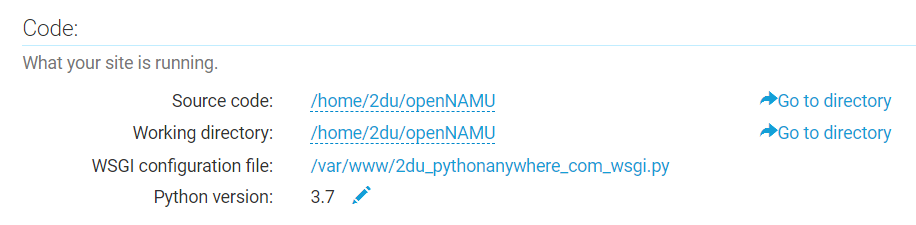
- Source code라고 된 부분 옆에 mysite라고 된 부분을 openNAMU(혹은 오픈나무 폴더 이름)로 바꿉니다.
- 그 아래 Working directory도 같은 폴더 이름으로 해줍시다.
- 그리고 그 아래에 WSGI configuration file 옆에 누르고 싶게 생긴 파란 링크를 누릅시다.
- 그러면 이제 뭐라뭐라 적혀 있는데 다 무시하고 mysite라고 된 부분을 openNAMU(혹은 오픈나무 폴더 이름)로 바꿉니다.

- 16번째 줄의 flask_app을 app으로 교체합니다.
- 그리고 상단 오른쪽에 Save를 누릅니다.
- 다시 대시보드로 나가서 Web apps 밑에 파란 링크를 눌러줍시다.
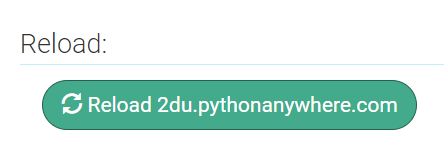
- 그리고 맨 위에 정말 누르고 싶게 생긴 Reload를 누릅시다.
- 기다립니다.
- 이제 모든 과정이 끝났습니다. {{계정 이름}}.pythonanywhere.com에 들어가서 자유를 누립시다.
- 추가 : 만약 HTTPS 설정하고 싶다면 웹 앱 패널로 다시 들어가서 맨 아래보면 Force HTTPS라고 적힌 부분의 버튼을 눌러줍시다.
3. 기타 주의 사항 ✎ ⊖
3.1. pip 관련 주의 사항 ✎ ⊖
다시 시작 기능 뿐만 아니라 pip 자동 설치 기능도 안 먹히므로 그런 경우에는 콘솔로 가서
python3.10 -m pip install -r requirements.txt(python3.10_기준)를 해줘야한다
python3.10 -m pip install -r requirements.txt(python3.10_기준)를 해줘야한다
3.2. 권한 없음 문재 ✎ ⊖
[Errno 13] Permission denied가 뜨는 경우 콘솔에 가셔서 오픈나무 폴더 -> route_go -> bin에 들어가신 다음 chmod +x main.amd64.bin을 입력해보세요
3.3. 용량 부족 문제 ✎ ⊖
파이썬 애니웨어의 무료 계정은 하드디스크 용량을 딱 512MBGB 아님만 할당 해주므로 Git의 찌꺼기로 인해서 용량이 100%가 찼다면 재설치를 추천드립니다
더불어서 MySQL로 데이터를 저장한다면 그건 하드디스크 용량에 포함 안되니까 강추드립니다
더불어서 MySQL로 데이터를 저장한다면 그건 하드디스크 용량에 포함 안되니까 강추드립니다
3.3.1. MySQL로 데이터 저장하는 방법 ✎ ⊖
- 먼저 Console 탭에서 New Console 에 More 탭에 들어간다.
- 그 다음 MySQL(4)을 클릭한다.
- 기본적인 세팅을 마친다.
- 그러면 대충 어쩌구저쩌구하는 사이트랑 유저네임이 떠 있을거다. 이것을 복사해둔다.
- 오픈나무를 설치한다.
- python3 app.py를 입력한 다음, data 저장 방식에 대해 물어볼때 MySQL이라 답한다.
- data name은 대부분 (자신의 pythonanywhere 아이디)$default이니 참고하여 입력하자.
- id와 pw를 물어보는데 id는 아까 복사한 유저네임이고, pw는 MySQL 설정하면서 입력한 비번이다.
- 이제 host를 물어볼거다. 그 복사한 어쩌구저쩌구.pythonanywhere-service.com 이런 사이트 복사해둔걸 붙여넣기하자.
- 좀 기다리다보면 남은 설정이 이어지니, 좀만 기다리면 작동할 것이다.
3.3.1.1. 쉽게 백업 및 재설치 해주는 명령어 ✎ ⊖
- DB 이름이 data.db인 경우 예시
- beta 빌드로 재설치하는 예시
mv ./openNAMU/data ./data
mv ./openNAMU/data.db ./data.db
rm -rf ./openNAMU
git clone --depth=1 -b beta https://github.com/opennamu/opennamu.git openNAMU
rm -rf ./openNAMU/data
mv ./data ./openNAMU/data
mv ./data.db ./openNAMU/data.db
4. 업데이트 방법 ✎ ⊖
(1) 파이썬 호스팅 사이트
(2)오픈나무가 켜져 있는 콘솔에서 컨트롤 + C를 누르면 꺼집니다
(python3.10_기준)버전 다른 경우 자기가 쓰는 버전으로 수정 필요
(4)Bash 콘솔 옆에 있음.
(2)
(python3.10_기준)
(4)